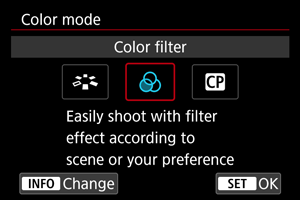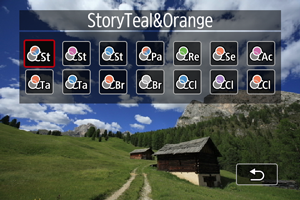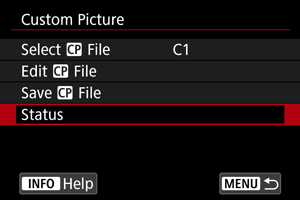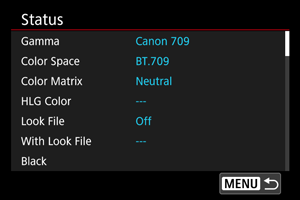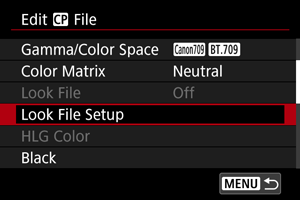Värvirežiim
Saate määrata oma eelistatud videote või fotode pildiomadused pildi stiiliga, värvifiltritega või kohandatud pildimenüü abil.
Pildi stiil
Kui valite eelmääratud pildi stiili, siis saate kasutada vastavaid pildiomadusi.

Pildi stiili parameetrid
-
Auto (Automaatne)
Värvitoone reguleeritakse automaatselt vastavalt kaadrile. Värvid paistavad erksad sinise taeva, roheluse ja päikeseloojangute puhul, eriti looduses, välitingimustes ja päikeseloojanguid pildistades.
Märkus
- Kui soovitud värvitooni ei õnnestu režiimiga [Auto/Automaatne] saavutada, siis kasutage teist pildi stiili.
-
Standard (Standardne)
Foto näeb välja elav, terav ja selge. Sobilik suurema osa stseenide jaoks.
-
Portrait (Portree)
Ühtlaste nahatoonide saavutamiseks, veidi pehmema teravusega. Sobib lähiportreede jaoks.
Nahatoonide reguleerimiseks saab muuta määrangut [Color tone/Värvitoon], vastavalt lõigus Määrangud ja nende toime kirjeldatule.
-
Landscape (Maastik)
Annab kirkad sinised ja rohelised värvitoonid ning väga teravad ja selged pildid. Sobib muljetavaldavate maastikuvõtete tegemiseks.
-
Fine Detail (Peened detailid)
Peente kontuuride ja tekstuuri täpseks kujutamiseks. Värvid võivad olla veidi erksamad kui tavaliselt.
-
Neutral (Neutraalne)
Hiljem arvutis töötlemiseks. Pildid on madalama kontrastsusega ja loomulikumate värvitoonidega.
-
Faithful (Loomutruu)
Hiljem arvutis töötlemiseks. Võtteobjektide värve kujutatakse piltidel tõetruult, vastavalt päevavalguse temperatuurile 5200K. Teeb piltide värvitoonid mahedamaks väiksema kontrastsusega.
-
Monochrome (Monokroomne)
Loob mustvalged pildid.
Hoiatus
- Värvipilte ei saa taastada JPEG-/HEIF-piltidest, mis on tehtud pildi stiiliga [Monochrome/Monokroomne].
-
User Def. 1–3 (Kasutaja kirjeld. 1–3)
Saate lisada uue stiili, mis põhineb eelseadistatud stiilil, nt [Portrait/Portree] või [Landscape/Maastik], või pildistiili failil, ning seejärel reguleerida seda vastavalt soovile (). Kohandamata stiiliga tehtud fotodel on samad parameetrid, kui vaikemääranguga [Auto/Automaatne] tehtud fotodel.
Sümbolid
Pildi stiili valiku menüüs on ikoonid [Strength/Tugevus], [Fineness/Peenus] või [Threshold/Lävi] parameetrite [Sharpness/Teravus], [Contrast/Kontrastsus] ja teiste parameetrite jaoks. Numbrid tähistavad vastava pildi stiili määrangute jaoks valitud väärtusi.
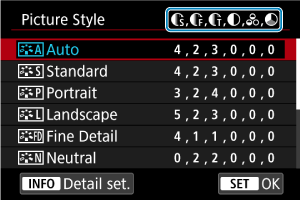
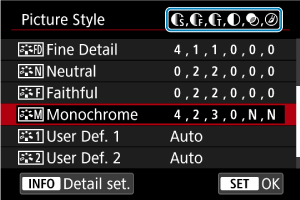
| Sharpness (Teravus) | ||
| Strength (Tugevus) | ||
| Fineness (Peensus) | ||
| Threshold (Lävi) | ||
| Contrast (Kontrastsus) | ||
| Saturation (Küllastus) | ||
| Color tone (Värvitoon) | ||
| Filter effect (Filtriefekt) (monokroomne) | ||
| Toning effect (Tooniefekt) (monokroomne) | ||
Hoiatus
- Video salvestamisel kuvatakse määrangu [Sharpness/Teravus] parameetrite [Fineness/Peensus] ja [Threshold/Lävi] puhul “*, *”. Parameetreid [Fineness/Peensus] ja [Threshold/Lävi] ei saa video salvestamisel määrata.
Pildi stiili kohandamine
Vastavaid vaikemääranguid kohandades on võimalik muuta igat pildi stiili. Lisateavet pildi stiili [Monochrome/Monokroomne] kohandamise kohta leiate lõigust Monokroomse stiili reguleerimine.
-
Valige [Picture Style/Pildi stiil].

- Valige pildi stiil, seejärel vajutage nuppu INFO.
-
Valige pildi stiil.

- Valige reguleeritav pildi stiil, seejärel vajutage nuppu INFO.
-
Tehke valik.
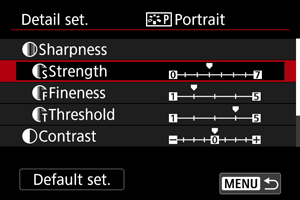
- Tehke valik, seejärel vajutage
.
- Lisateavet määrangud ja nende toime kohta leiate lõigust Määrangud ja nende toime.
- Tehke valik, seejärel vajutage
-
Määrake efekti tase.
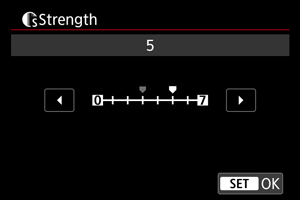
- Reguleerige efekti taset, seejärel vajutage
.
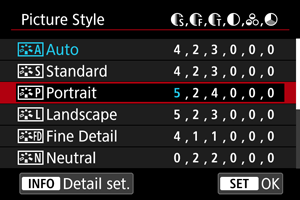
- Vajutage salvestatud määrangu salvestamiseks ning pildi stiili valiku menüüsse naasmiseks nuppu
.
- Kõik muudetud vaikeväärtusega määrangud kuvatakse siniselt.
- Reguleerige efekti taset, seejärel vajutage
Märkus
- Video salvestamisel ei saa määrata määrangule [Sharpness/Teravus] parameetreid [Fineness/Peensus] ja [Threshold/Lävi] (neid ei kuvata).
- Kui valite punktis 3 [Default set./Vaikemäärang], siis saate taastada vastava pildi stiili parameetrite vaikemäärangud.
- Reguleeritud pildi stiili kasutamiseks pildistamisel valige reguleeritud pildi stiil ja seejärel pildistage.
Määrangud ja nende toime
| Sharpness (Teravus) | ||||
| Strength (Tugevus) | 0: nõrk kontuuride rõhutamine | 7: tugev kontuuride rõhutamine | ||
| Fineness (Peensus)*1 | 1: peen | 5: teraline | ||
| Threshold (Lävi)*2 | 1: madal | 5: kõrge | ||
| Contrast (Kontrastsus) | –4: madal kontrastsus | +4: kõrge kontrastsus | ||
| Saturation (Küllastus) | –4: madal küllastus | +4: kõrge küllastus | ||
| Color tone (Värvitoon) | –4: punakad nahatoonid | +4: kollakad nahatoonid | ||
1: Tähistab serva peensuse taset, millele täiustamine rakendatakse. Mida väiksem on number, seda peenemaid kontuure rõhutatakse.
2: Kontrastsuse lävi servade ja ümbritsevate kujutisealade vahel, mis määrab serva täiustamise. Mida väiksem on number, seda rohkem kontuure rõhutatakse kui kontrastsuse erinevus on madal. Kuid kui number on väike, siis võib jääda müra rohkem märgatav.
 Monokroomse stiili reguleerimine
Monokroomse stiili reguleerimine
 Filter effect (Filtriefekt)
Filter effect (Filtriefekt)
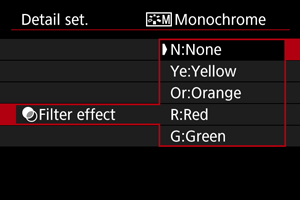
Filtriefekti rakendades saate monokroomisel pildil muuta näiteks valged pilved või rohelised puud silmatorkavamaks.
| Filter | Näidistoime |
|---|---|
| N:None (N: puudub) | Tavapärane mustvalge foto ilma filtriefektideta. |
| Ye:Yellow (Ye: kollane) | Sinine taevas paistab loomulikum ja valged pilved selgemad. |
| Or:Orange (Or: oranž) | Sinine taevas paistab veidi tumedam. Päikeseloojang paistab mõjuvam. |
| R:Red (R: punane) | Sinine taevas paistab üsna tume. Sügisesed lehed paistavad selgemad ja heledamad. |
| G:Green (G: roheline) | Nahatoonid ja huuled on tuhmimad. Muudab rohelised lehed heledamaks ja toob need paremini esile. |
Märkus
- Määrangu [Contrast/Kontrastsus] suurendamine rõhutab filtriefekti.
 Toning effect (Tooniefekt)
Toning effect (Tooniefekt)
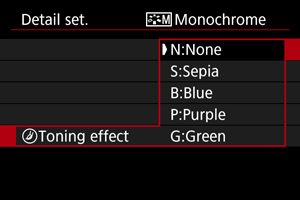
Tooniefektiga saate luua monokroomse pildi. See on kasulik siis, kui soovite luua muljetavaldavaid pilte.
Pildi stiili salvestamine
Stiili aluseks saab valida mingi pildi stiili, näiteks [Portrait/Portree] või [Landscape/Maastik], seda soovitud viisil muuta ja saadud stiili [User Def. 1/Kasutaja kirjeld. 1] – [User Def. 3/Kasutaja kirjeld. 3] alla salvestada. See on kasulik, kui soovite luua erinevate määrangutega pildi stiile.
-
Valige [Picture Style/Pildi stiil].

- Valige pildi stiil, seejärel vajutage nuppu INFO.
-
Valige [User Def. */Kasutaja kirjeld. *] paremas servas.
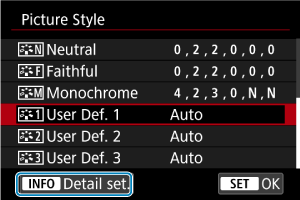
- Valige [User Def. */Kasutaja kirjeld. *], seejärel vajutage nuppu INFO.
-
Vajutage
.
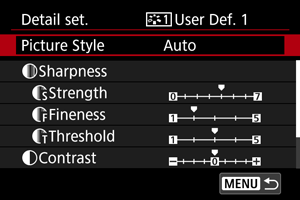
- Valige [Picture Style/Pildi stiil] ja vajutage
.
- Valige [Picture Style/Pildi stiil] ja vajutage
-
Valige aluseks olev pildi stiil.
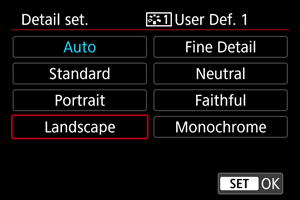
- Valige aluseks olev pildi stiil, seejärel vajutage
.
- Valige aluseks olev pildi stiil, seejärel vajutage
-
Tehke valik.
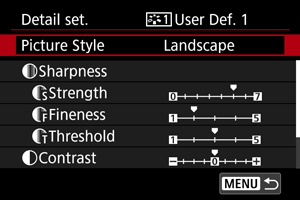
- Tehke valik, seejärel vajutage
.
- Tehke valik, seejärel vajutage
-
Määrake efekti tase.
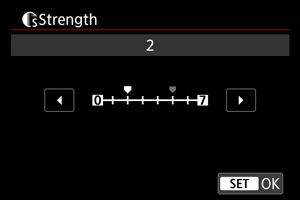
- Reguleerige efekti taset, seejärel vajutage
.
- Lisateavet leiate lõigust Pildi stiili kohandamine.
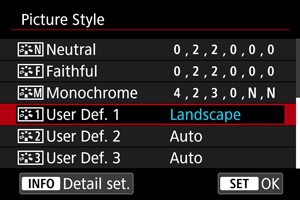
- Vajutage salvestatud määrangu salvestamiseks ning pildi stiili valiku menüüsse naasmiseks nuppu
.
- Aluseks olev pildi stiil kuvatakse [User Def. */Kasutaja kirjeld. *] paremas servas.
- Muudetud vaikeväärtustega [User Def. */Kasutaja kirjeld. *] stiilinimed on tähistatud siniselt.
- Reguleerige efekti taset, seejärel vajutage
Hoiatus
- Kui pildi stiil on juba salvestatud [User Def. */Kasutaja kirjeld.*] alla, siis aluseks oleva pildi stiili muutmine kustutab eelnevalt salvestatud kasutaja kirjeldatud pildi stiili parameetrite määrangud.
- Saate taastada [User Def. */Kasutaja kirjeld.*] vaikestiilid ja -määrangud, kui valite menüüst [
: Reset camera/
: Kaamera lähtestamine] valiku [Basic settings/Põhimäärangud].
Märkus
- Salvestatud pildi stiili kasutamiseks pildistamisel valige salvestatud [User Def. */Kasutaja kirjeld. *], ja seejärel pildistage.
Värvifilter
Eelmääratud filtrid võimaldavad lisada piltidele efekte.
| Filter | Efekt | Soovitatud stseenid |
|---|---|---|
| Matt sinakate varjude ja merevaigukollaste esiletõstudega | Suure kontrastsusega päevased stseenid ja muud kontrastsed stseenid, näiteks hästi valgustatud ruumid. | |
| Matt magenta filtriefektiga | ||
| Matt üldise sinise filtriefektiga | ||
| Rohekad varjud ja merevaigukollased esiletõstud | Kontrastsed stseenid, mis sisaldavad mõningaid merevaigukollaseid või kollakaid värve. | |
| Pleekinud koos rohelise filtriefektiga | Vanad hooned, linnapildid. | |
| Pleekinud koos seepiafiltri efektiga | ||
| Kõik värvid peale punase on tuhmunud | Stseenid, mis sisaldavad mõningaid punakaid värve. | |
| Kõrge küllastus ja erksad kesktoonid koos üldiselt soojade värvidega | Stseenid, mis sisaldavad soojades toonides toitu või jooke. | |
| Kõrge küllastus ja erksad kesktoonid koos üldiselt külmade värvidega | Stseenid, mis sisaldavad külmades toonides toitu või jooke. | |
| Madal kontrast, heledad varjud, säilitades samas tumeda õhkkonna ja soojad värvid | Hämaralt valgustatud stseenid soojades toonides valgusallikatega. | |
| Madal kontrast, heledad varjud, säilitades samas tumeda õhkkonna ja külmad värvid | ||
| Madal kontrast, eredad varjud, heleda sinaka üldilmega | Erksad õhtused linnavaated, sisestseenid | |
| Madal kontrast, eredad varjud, heleda lillaka üldilmega | ||
| Madal kontrast, eredad varjud, heleda merevaigukollaka üldilmega |
Hoiatus
- Värvifiltrid võivad takistada piltide sujuvate gradatsioonidega renderdamist ja põhjustada pildimüra.
- Mõned kaameramäärangud või objektid võivad takistada soovitud värvide saamist.
Kohandatud pilt
Kaameras olevad kohandatud pildifailid võimaldavad teil reguleerida videosalvestuse värvitoone, rakendades määrangute kombinatsiooni (gamma/värviruum, värvimaatriks ja ilmefailid), peamiselt tootmisjärgseks töötlemiseks valmistudes.
- Saate valida kohandatud pildifaili, et salvestada oma eelistatud pildiomadustega videoid.
- Eelseadistatud kohandatud pildifaile saab uute loomiseks redigeerida.
- Video värvitoonide reguleerimiseks on võimalik salvestada ilmefaile.
Hoiatus
- Kohandatud piltide rakendamine võib muuta särimõõtmise taset.
Kohandatud pildifailide valimine
-
Valige [Custom Picture/Kohandatud pilt].
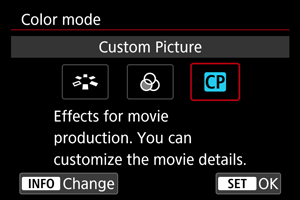
- Valige [Custom Picture/Kohandatud pilt], seejärel vajutage nuppu INFO.
-
Valige [Select
File/
-faili valik].
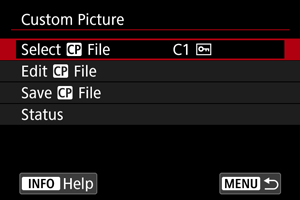
-
Valige kohandatud pildifail.

Kohandatud pildifail Gamma/värviruum Ilmefail Värvimaatriks Kokkuvõte C1: Canon 709 Canon 709 / BT.709 Off (Väljas) Neutral (Neutraalne) Laiem dünaamiline ulatus kui BT.709 Standard (BT.709 Standardne) puhul
Sobilik esitamiseks BT.709-ühilduvatel ekraanidel
Samuti sobilik järeltöötluseks
C2: Canon Log 3 Canon Log 3 / C.Gamut Off (Väljas) Neutral (Neutraalne) Kasutab Canon Log 3 gammat; vajalik on järeltöötlus
Säilitab Canon Logi omadused, kuid laiendab dünaamilist ulatust
C3: PQ PQ / BT.2020 Off (Väljas) Neutral (Neutraalne) Kasutab HDR-gammakõverat, mis vastab ITU-R BT.2100 (PQ) standardile (8-bitise salvestuse puhul vastab ITU-R BT.2100 (PQ) standardile) C4: HLG HLG / BT.2020 Off (Väljas) Neutral (Neutraalne) Kasutab HDR-gammakõverat, mis vastab ITU-R BT.2100 (HLG) standardile (8-bitise salvestuse puhul vastab ITU-R BT.2100 (HLG) standardile) C5: BT.709 Standard BT.709 Standard / BT.709 Off (Väljas) Video Sobilik esitamiseks BT.709-ühilduvatel ekraanidel
Kasutab ITU-R BT.709 standardiga ühilduvat gammakõverat
C6 kuni C20 (User06 (Kasutaja 06) kuni User20 (Kasutaja 20)) Canon 709 / BT.709 Off (Väljas) Neutral (Neutraalne) Laiem dünaamiline ulatus kui BT.709 Standard (BT.709 Standardne) puhul
Sobilik esitamiseks BT.709-ühilduvatel ekraanidel
Samuti sobilik järeltöötluseks
Kohandatud piltide muutmine
Valitud kohandatud pildifaili määranguid on võimalik muuta.
-
Valige [Custom Picture/Kohandatud pilt].
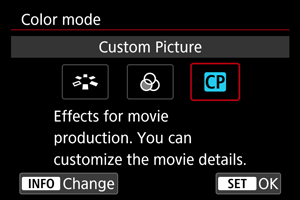
- Valige [Custom Picture/Kohandatud pilt], seejärel vajutage nuppu INFO.
-
Valige [Edit
File/
-faili muutmine].

- Kaitstud ([
]) kohandatud pildifaili muutmiseks valige muutmise lubamiseks valiku [Protect/Kaitse] alt [Unprotect/Tühista kaitse].
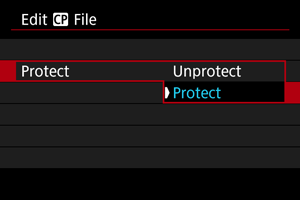
- Kaitstud ([
-
Muutke määranguid vastavalt vajadusele.
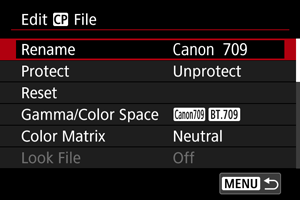
- Valige muudetav määrangud, seejärel reguleerige seda kuvatavas menüüs ().
- Muudetud kohandatud pildifaili salvestamiseks uue nimega valige [Rename/Muuda nime] ning sisestage nimi.
- Muutmise lähtestamiseks valige [Reset/Lähtesta], seejärel valige lähtestatav kohandatud pildifail.
- Ilmefailide kasutamise juhised leiate lõigust Ilmefailide kasutamine.
-
Seadke kustutuskaitse.
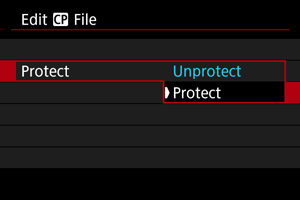
- Kui olete lõpetanud muutmise, siis valige [Protect/Kaitse].
Kohandatud piltide määrangud
Valikuga [Edit File/
-faili muutmine] on võimalik määrata järgmisi üksusi.
| Määratav üksus | Kirjeldus | |
|---|---|---|
|
Gamma/värviruum Määrake gammakõvera ja värviruumi kombinatsioon |
||
| Gamma |
(1) Väljund (2) Sisend   |
|
| Canon Log 3 |
Gamma, mis säilitab Canon Logi omadused, kuid laiendatud dünaamilise ulatusega Vajab pildi järeltöötlust |
|
| PQ | HDR-gamma, mis vastab ITU-R BT.2100 (PQ) standardile (8-bitise salvestuse puhul vastab ITU-R BT.2100 (PQ) standardile) | |
| HLG | HDR-gamma, mis vastab ITU-R BT.2100 (HLG) standardile (8-bitise salvestuse puhul vastab ITU-R BT.2100 (HLG) standardile) | |
| BT.709 Standard |
ITU-R BT.709 standardiga ühilduv gamma Sobilik esitamiseks BT.709-ühilduvatel ekraanidel |
|
| Canon 709 |
Laia dünaamilise ulatusega gamma, mis sobib kasutamiseks ka ilma järeltöötluseta Sobilik esitamiseks BT.709-ühilduvatel ekraanidel |
|
| Värviruum | C.Gamut |
Canoni kujutisesensori omaduste põhjal välja töötatud värviruum, mis hõlmab laiemat värvigammat kui BT.2020 Soovitatav ka ACES2065-1 värviruumi konvertimisel |
| BT.2020 | Värviruum, mis ühildub ITU-R BT.2020 standardiga UHDTV (4K/8K) jaoks | |
| BT.709 | Standardne värviruum, mis ühildub sRGB standarditega | |
| Määratav üksus | Kirjeldus | |
|---|---|---|
|
Color Matrix (Värvimaatriks) Värvide reproduktsiooni määrang |
||
| Neutral (Neutraalne) | Loomutruu värvide reproduktsioon | |
| Production Camera (Filmikaamera) | Kinofilmi ilmega värvide reproduktsioon | |
| Video | Televisioonikontrastsusega värvide reproduktsioon | |
|
Look File (Ilmefail) Ilmefailide kasutamine |
||
| On (Sees) | Võimaldab reguleerida värve ilmefailide alusel | |
| Off (Väljas) | Keelab värvide reguleerimise ilmefailide alusel | |
|
Look File Setup (Ilmefaili seadistus) Ilmefaili salvestus/eemaldamine |
||
| Register (Salvestus) | Salvestab ilmefaile (.cube-vormingus) kohandatud piltidele | |
| Delete (Kustutamine) | Eemaldab ilmefailid kohandatud piltidelt | |
|
HLG Color (HLG värv) Hübriidse logi-gamma (HLG) värvimäärang Saadaval, kui määrangu [Gamma/Color Space / Gamma/värviruum] gamma on seatud olekusse [HLG] ning värviruumiks on [BT.2020] |
||
| BT.2100 | Standardile ITU-R BT.2100 vastavad värvid | |
| Vivid (Ergas) | Värvid, mis vastavad “traditsioonilistele värvidele” ITU-R BT.2390 alusel | |
|
Black (Must) Musta taseme reguleerimine Pole saadaval, kui funktsioon [Gamma/Color Space / Gamma/värviruum] on seatud olekusse [Canon Log 3]. |
||
| Master Pedestal (Originaali tasemed) | –50 kuni +50 | Suurendab või vähendab musta taset. Suuremad väärtused teevad tumedaid pildialasid heledamaks, kuid vähendavad kontrastsust. Negatiivsed väärtused teevad musti alasid tumedamaks. |
|
Master Black Red (Originaali must punane) Master Black Green (Originaali must roheline) Master Black Blue (Originaali must sinine) |
–50 kuni +50 | Korrigeerib punast, rohelist või sinist värvi mustades toonides |
| Määratav üksus | Kirjeldus | |
|---|---|---|
|
Black Gamma (Must gamma) Väiksem gammakurvi korrigeerimine tumedate pildialade jaoks Tõstab või langetab gammakurvi musta osa järgmistes vahemikes Saadaval, kui funktsioon [Gamma/Color Space / Gamma/värviruum] on seatud olekusse [BT.709 Standard/BT.709 standardne] |
||
|
(1) Väljund (2) Sisend (3) Punkt (4) Tase (5) Ulatus 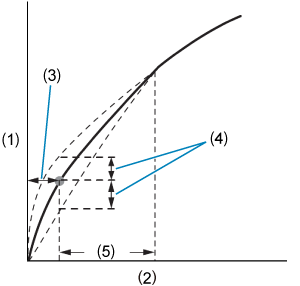 |
||
| Level (Tase) | –50 kuni +50 | Määrab madalama gammakurvi kõrguse |
| Range (Ulatus) | –20 kuni +50 | Määrab reguleerimise vahemiku väärtuse [Point/Punkt] suhtes |
| Point (Punkt) | Määrake tipukoht | |
|
Low Key Saturation (Madala koha küllastus) Värviküllastuse reguleerimine tumedatel pildialadel |
||
| Activate (Aktiveeri) | On (Sees), Off (Väljas) | Reguleerimine lubatakse määrangu [On/Sees] korral |
| Level (Tase) | –50 kuni +50 | Määrab reguleerimise määra |
| Määratav üksus | Kirjeldus | |
|---|---|---|
|
Knee (Põlv) Heledate pildialade tihendamine ülesäritatud alade vältimiseks Saadaval, kui funktsioon [Gamma/Color Space / Gamma/värviruum] on seatud olekusse [BT.709 Standard/BT.709 standardne] |
||
|
(1) Väljund (2) Sisend Slope (Kaldenurk) 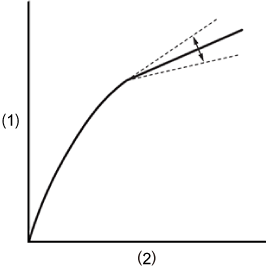 Point (Punkt) 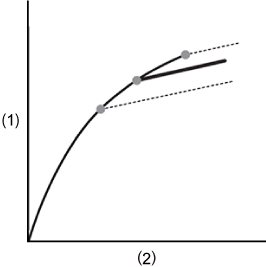 |
||
| Activate (Aktiveeri) | On (Sees), Off (Väljas) | Iga määrangu reguleerimine lubatakse oleku [On/Sees] korral |
| Slope (Kaldenurk) | –35 kuni +50 | Reguleerib kaldenurka põlvepunkti kohal |
| Point (Punkt) | 50 kuni 109 | Reguleerib põlvepunkti |
| Saturation (Küllastus) | –10 kuni +10 | Reguleerib värviküllastust heledatel pildialadel |
| Määratav üksus | Kirjeldus | |
|---|---|---|
|
Sharpness (Teravus) Teravuse reguleerimine |
||
| Level (Tase) | –10 kuni +50 | Suurendab või vähendab servade teravuse taset |
| Detail Frequency (Detailide sagedus) | –8 kuni +8 |
Määrab servade täiustamise kesksageduse Suuremad väärtused suurendavad sagedust, mis teeb pildid teravamaks |
| Coring Level (Lõikamise tase) | –30 kuni +50 |
Määrab kontrastsuse läve servade ja ümbritsevate kujutisealade vahel, mis määrab serva täiustamise. Kõrgemad väärtused takistavad peente detailide rõhutamist, vähendades müra |
| Limit (Piirang) | –50 kuni +50 | Piirab serva täiustamise määra |
|
Noise Reduction (Müravähendus) Pildimüra vähendamine |
||
| Automatic (Automaatne) | On (Sees), Off (Väljas) | [On/Sees] valimisel reguleeritakse automaatselt |
| Spatial Filter (Ruumfilter) | Off (Väljas), 1 kuni 12 |
Vähendab müra, rakendades kogu pildile pehmele fookusele sarnase efekti Kuigi artefakte ei tekitata, pehmendatakse pilti tervikuna, kui seadistate mõne muu valiku kui [Off/Väljas] |
| Frame Correlation (Kaadrikorrelatsioon) | Off (Väljas), 1 kuni 3 |
Vähendab müra, võrreldes praegusi ja eelmisi pilte (välju), kui see on seatud muule kui väljalülitatud väärtusele Kuigi näilist eraldusvõimet see ei mõjuta, võivad liikuvad objektid põhjustada artefakte |
|
Skin Detail (Nahadetailid) Nahka pehmendavad määrangud Juhib nahatooni tuvastamist ja müravähendust Tuvastatud nahatooni alad kuvatakse sebramustriga |
||
| Effect Level (Efekti tase) | Off (Väljas), Low (Madal), Middle (Keskmine), High (Kõrge) | Määrab nahka pehmendava filtri taseme, kus kõrgeimaks tasemeks on [High/Kõrge] |
| Hue (Värvsus) | –16 kuni +16 | Määrab tuvastatava nahatooni värvsuse |
| Chroma (Kromaatilisus) | 0 kuni 31 | Määrab tuvastatava nahatooni küllastuse |
| Area (Ala) | Määrab tuvastatava nahatooni värviulatuse | |
| Y Level (Y-tase) | Määrab tuvastatava nahatooni heleduse | |
|
Color Matrix Tuning (Värvimaatriksi häälestus) Pildi värvitoonide peenreguleerimine |
||
| Gain (Võimendus) | –50 kuni +50 | Reguleerib värvide intensiivsust |
| Phase (Faas) | –18 kuni +18 | Reguleerib värvsust |
| R-G | –50 kuni +50 | Reguleerib tooni tsüaanist roheliseni ja punasest magentani |
| R-B | Reguleerib tooni tsüaanist siniseni ja punasest kollaseni | |
| G-R | Reguleerib tooni magentast punaseni ja rohelisest tsüaanini | |
| G-B | Reguleerib tooni magentast siniseni ja rohelisest kollaseni | |
| B-R | Reguleerib tooni kollasest punaseni ja sinisest tsüaanini | |
| B-G | Reguleerib tooni kollasest roheliseni ja sinisest magentani | |
| Määratav üksus | Kirjeldus | |
|---|---|---|
|
Color Correction (Värvide korrigeerimine) Määrangud teatud värviomadustega pildialade korrigeerimiseks Vastavalt sellele tuvastatakse korrigeeritavad alad Kui määrangud on seadistatud, kuvatakse tuvastamata alad neutraalsetes värvides (välja arvatud [Area A Revision Level/Ala A korrigeerimise tase], [Area B Revision Level/Ala B korrigeerimise tase], [Area A Revision Phase/Ala A korrigeerimise faas] ja [Area B Revision Phase/Ala B korrigeerimise faas] reguleerimisel) |
||
| Select Area (Ala valimine) | Off (Väljas), Area A (Ala A), Area B (Ala B), Area A&B (Ala A&B) |
Määrab värvide korrigeerimise alad (A või B) Ala A korrigeeritakse, kui määratud on [Area A/Ala A] Ala B korrigeeritakse, kui määratud on [Area B/Ala B] Mõlemat ala korrigeeritakse, kui määratud on [Area A&B/Alad A ja B] |
| Area A Setting Phase (Ala A faasimäärang) | 0 kuni 31 | Määrab ala A värvifaasi |
| Area A Setting Chroma (Ala A kromaatilisuse määrang) | Määrab ala A küllastuse | |
| Area A Setting Ala (Ala A alamäärang) | Määrab ala A värviulatuse | |
| Area A Setting Y Level (Ala A Y-taseme määrang) | Määrab ala A heleduse | |
| Area A Revision Level (Ala A korrigeerimise tase) | –50 kuni +50 | Määrab ala A küllastuse korrigeerimise määra |
| Area A Revision Phase (Ala A korrigeerimisfaas) | –18 kuni +18 | Määrab ala A värvifaasi korrigeerimise määra |
| Area B Setting Phase (Ala B faasimäärang) | 0 kuni 31 | Määrab ala B värvifaasi |
| Area B Setting Chroma (Ala B kromaatilisuse määrang) | Määrab ala B küllastuse | |
| Area B Setting Area (Ala B alamäärang) | Määrab ala B värviulatuse | |
| Area B Setting Y Level (Ala B Y-taseme määrang) | Määrab ala B heleduse | |
| Area B Revision Level (Ala B korrigeerimise tase) | –50 kuni +50 | Määrab ala B küllastuse korrigeerimise määra |
| Area B Revision Phase (Ala B korrigeerimisfaas) | –18 kuni +18 | Määrab ala B värvifaasi korrigeerimise määra |
|
Other Functions (Teised funktsioonid) [Over 100%/Üle 100%] määrab, kuidas kaamera käsitleb signaale, mis ületavad 100% Saadaval, kui funktsioon [Gamma/Color Space / Gamma/värviruum] on seatud olekusse [BT.709 Standard/BT.709 standardne] |
||
| Over 100% (Üle 100%) | Through (Läbi) | Muutmata väljund |
| Press (Suru maha) | Töötleb kuni 108% signaale nii, et need oleksid 100% tasemel | |
| Clip (Lõika) | Lõikab signaaliosad, mis ületavad 100% | |
Kohandatud piltide määrangute kontrollimine
Saate kontrollida kohandatud pildifaili määranguid menüüst [Custom Picture/Kohandatud pilt].
Kohandatud pildifailide salvestamine ja laadimine
Muudetud kohandatud pildifaile saab salvestada kaardile ning kasutada teistes sama mudeli kaamerates.
-
Valige kuva [Custom Picture/Kohandatud pilt], valige [Save
File/Salvesta
-fail].
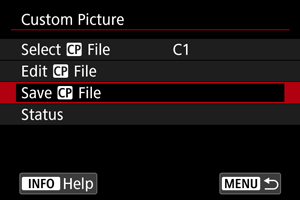
-
Tehke valik.
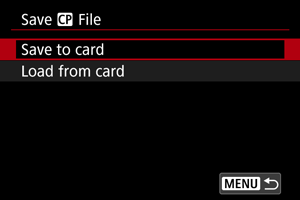
-
Save to card (Salvesta kaardile)
Salvestab muudetud kohandatud pildifaili kaardile. Valige sihtkoht, seejärel valige [OK].
Saate salvestada kuni 20 faili. Faili salvestamisel kuvatakse [New File/Uus fail], v.a kui salvestatud on juba üle 20 faili. Kui salvestatud on 20 faili, kirjutatakse failid üle uute salvestatud failidega.
-
Load from card (Laadi kaardilt)
Laadib kohandatud pildifaili kaardilt. Valige laaditav fail, seejärel valige [OK].
-
Ilmefailide kasutamine
Salvestatavate videote värvitooni reguleerimiseks on võimalik salvestada Blackmagic Designi rakendusest DaVinci Resolve 17- või 33-võrgustiku 3D LUT-failid .cube-vormingus ilmefailidena kohandatud pildifailidesse.
Ilmefailide salvestamine
Enne alustamist peate kopeerima salvestatava ilmefaili kaardile.
-
Asetage kaart kaamerasse.
-
Valige [Edit
File/
-faili muutmine].
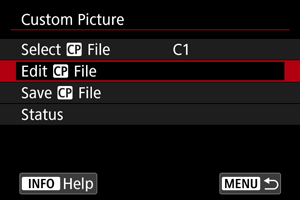
- Kaitstud ([
]) kohandatud pildifaili muutmiseks valige muutmise lubamiseks valiku [Protect/Kaitse] alt [Unprotect/Tühista kaitse].
- Kui muudate kohandatud pildifaili ning salvestate ilmefaili samaaegselt, siis salvestage ilmefail kõige viimasena.
- Kaitstud ([
-
Valige [Look File Setup/Ilmefaili seadistus].
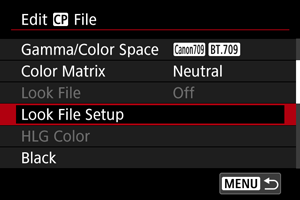
-
Valige [Register/Registreeri].
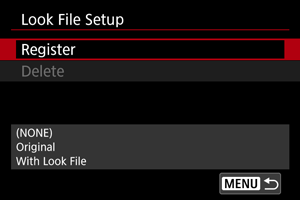
- Kuvatakse kaardil olevad ilmefailid.
-
Valige ilmefail.
-
Pärast ilmefaili rakendamist valige gamma/värviruum.
-
Valige [OK].
Hoiatus
-
Järgmised ilmefailid ei ühildu.
- Sisendvahemik väljaspool vahemikku 0–1 päises (“LUT_3D_INPUT_RANGE”)
- 2 MB või suuremad või üle 65 tähemärgi pikkuse nimega (sh faililaiend)
-
Failinimedega, milles on toetuseta tähemärke
Toetatud tähemärgid: 0–9, a–z, A–Z, allkriips (_), sidekriips (-), punkt (.) või ühebaidiline tühik
- Andmejaotise väärtused väljaspool vahemikku 0–1
- Värvitoone ei konverdita õigesti, kui sisendiks ja väljundiks ei kasutata sobivat gammat/värviruumi.
- Salvestatud ilmefaili ei saa kasutada, kui muudate pärast salvestamist määranguid [Gamma/Color Space / Gamma/värviruum], [HLG Color/HLG värv] või [Over 100%/Üle 100%].
-
Üle 100% või alla 0% signaale ei kasutata funktsiooni [Gamma/Color Space / Gamma/värviruum] määranguga [BT.709 Standard/BT.709 standardne]. Enne ilmefailide salvestamist üle 100% signaalide jaoks, mida soovite kasutada, valige funktsiooni [Over 100%/Üle 100%] olekuks [Press/Suru maha].
Ilmefailide kasutamine värvide reguleerimiseks
Saate kasutada salvestatud ilmefaile värvide reguleerimiseks.
-
Valige kuvast [Edit
File/
-faili muutmine] valik [Look File/Ilmefail].
-
Valige [On/Sees].
- Värvide reguleerimise keelamiseks ilmefailide alusel valige [Off/Väljas].
Ilmefailide eemaldamine
Canon Logi pildikvaliteet
- Canon Logi kasutamisel võivad sõltuvalt võtteobjektist ning võttetingimustest taevas, valged seinad ja sarnased objektid jääda videosse müraga või ebaühtlaste gradatsioonidega, säritusega või värvidega. Tumedatel pildialadel võib tekkida ka triipe või müra.
- Müra võib muutuda märgatavamaks, kui suurendate kontrasti või töötlete pilte sarnasel viisil.
- Tehke eelnevalt mõned testvideod ja kontrollige tulemusi.
- Pildikvaliteet võib paraneda, kui muudate ISO-valgustundlikkust või töötlete järeltöötluse käigus värvigradatsioone.
Hoiatus
-
Canon Logi kasutamisel võib vähese valgustusega või madala kontrastsusega võtteobjektide iseteravustamine olla raskendatud.
Kui iseteravustamine on raskendatud, siis kasutage võttel täisava (või selle lähedast väärtust) või kasutage valgusjõulist objektiivi.
- Kui määratud on Canon Log ning funktsiooni [Peripheral illum corr/Äärealade valgustuse korrigeerimine] olekuks on määratud menüüst [
: Lens aberration correction/
: Objektiiviaberratsioonide korrigeerimine] valik [Enable/Luba], siis võib pildi servadesse tekkida müra.
- Histogrammid, mille puhul funktsioon [
:
HDR/C.Log View Assist./
:
HDR-i/C.Logi vaatamisabi] on seatud sisselülitatud olekusse, ei põhine vaatamisabi kuva konversioonil. Histogrammil hallina kuvatavad alad tähistavad ligikaudselt signaaliväärtusi, mida ei kasutata.